
私が原稿描いたり、CG描いたりする時のお絵描き作業環境のまとめ記事です。
Twitterやもくりなどで作業環境について聞かれることが増えてきたmanya嫁です。
そんな時に手軽に説明できるように(手抜きじゃないよ)作業環境まとめページを作ろう!と重い腰を上げてようやくページにまとめました。
ノートパソコン一台+板タブ一枚から始まったお絵描き環境ですが、徐々にアップグレードして在宅ワークもこなせる環境になってきました。
「お絵描き環境を作りたい!」
「Web系の在宅ワーク環境を作りたい!」
そう考えている方は、参考にしてみて下さいね。
よめさんの作業環境
- 6畳の洋室を旦那と半々で在宅スペース兼作業部屋として使用
- コストパフォーマンス重視
- 推しキャラを飾れるスペースの確保
- 1発経費計上可能!10万円以下アイテム&20万円以下PC(一括償却資産)
更新箇所は随時アップデートしていきます。
6畳の作業部屋のざっくりレイアウト
こんな感じで、片方の壁面に2つ机並べて、対面側にクラフトとか撮影用の機材が置いてある感じです。

絵描きさんの作業環境【よめさんの場合】
机:サンワダイレクトのシンプルデスク
机はサンワダイレクトの『シンプルデスク』シリーズを使ってます。
幅140cmと120cmを横にならべて260cmにして、6畳部屋の短辺側にほぼピッタリ!10cm刻みでラインナップがあるので部屋のサイズに合わせて調整できるので便利ですよ。
サンワダイレクトの『シンプルデスク』はモニターアーム対応なところもポイント。
奥行60cmでモニターをそのまま置くと大き目の液タブを置くにはスペースが苦しくなりますが、モニターアームを使えばセットバックしてモニター設置が可能に。
結果的に液晶タブレットの手前にキーボードをそのまま置いて使える位のスペースを確保出てますよ。
椅子:オカムラ サブリナチェア【中古:オフィスバスターズ】
絵描きには前傾姿勢サポートが最重要項目で、「オカムラ シルフィー」「オカムラ サブリナチェア」「ハーマンミラー アーロンチェア」あたりを考えいて、1発経費計上可能な10万円以下という条件で最初はで、「オカムラ シルフィー」にしようと思ってました。
ですが、中古に目線を広げると、ワンランク上の「オカムラ サブリナチェア」が1発経費計上可能な10万円以下で導入できました!
椅子を変えてからは、それまであった長時間(9時から18時までほぼ座ったまま原稿)などをしても、大臀筋の痛みや足のむくみが無くなりました。
もっと早く投資すれば導入すれば良かった!椅子を変えた人の記事を見ると良くそういう発言を見ますけど、本当その通りです。
作業マシン:Ryzen 7 5800XのBTOパソコン
予算は送料込・20万円以下。一括償却資産で処理できる中でクリスタ使うのに良い感じのマシンにしてくれと旦那に丸投げしました。
最初は自作を考えていましたが、部品価格の高騰から、BTOマシンを選択。おかげで手に入りにくい高スペックのグラフィックボード載せのマシマシパソコンになりました。
CPUもRyzen 7 5800Xでクリスタ使うにはオーバースペックですが趣味です。構成はこちらの記事見てください。
メモリ16GBで厳しいかな?って思ったこともありましたが、クリスタで同人用原稿600dpi32枚Photoshop形式で書きだすのも2分位で終わりますし、使っててメモリ不足を感じることもないので、このままで良いかなーって感じです。
今回購入したショップは【FRONTIER】。性能の割にコスパの高い構成が多く、特にセールは見逃せません。
ペイントソフト:CLIP STUDIO EX、PRO
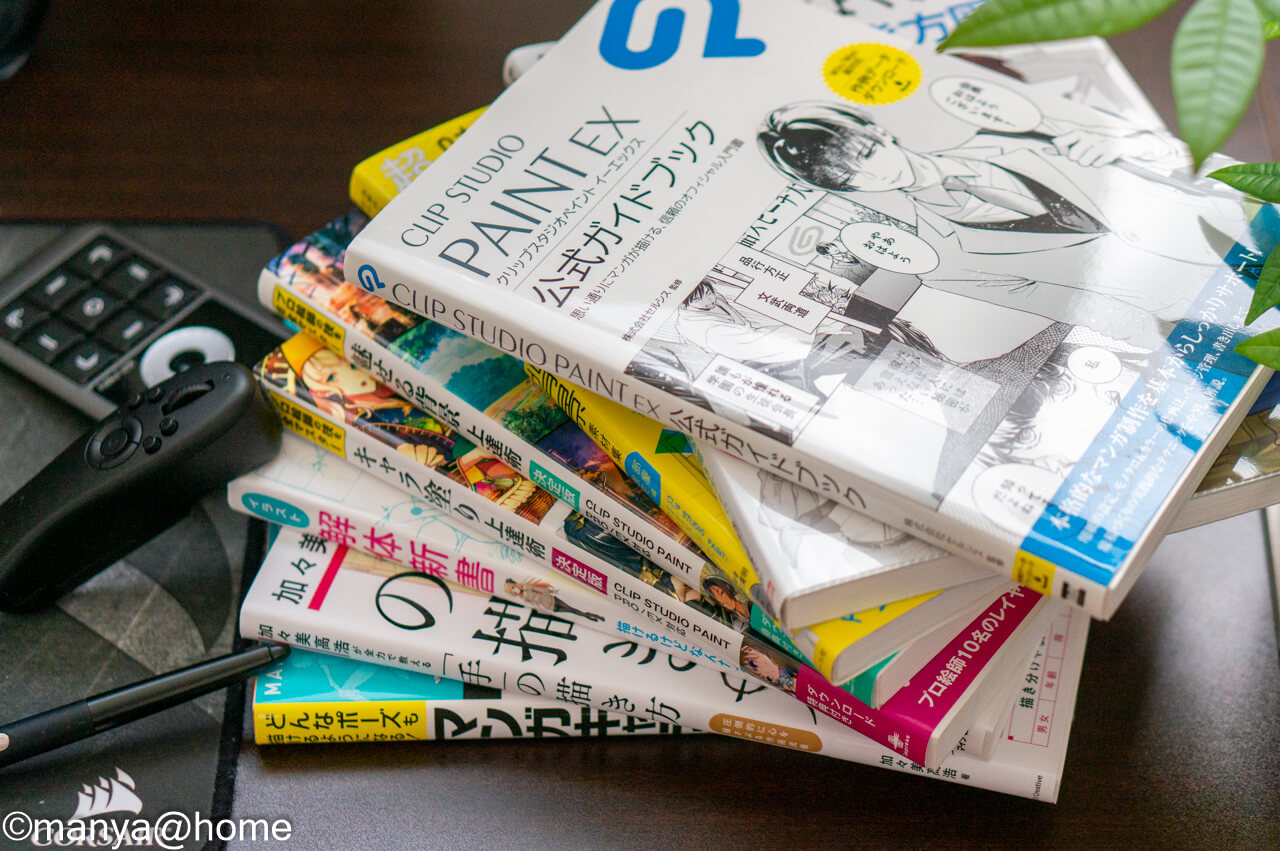
お絵描き用のソフトはCLIP STUDIOを愛用中。パソコンは買い切りがあるのでランニングコストが掛かりません!
まぁiPad miniも使ってるのでサブスクも結局使ってるんですけどね。
manya嫁はマンガも描くので、パソコン版は買い切りEXを、iPad mini用にPROのサブスクを使ってコストを抑えつつ使ってますよ。
![]()
ペイントツールのスタンダード【CLIP STUDIO PAINT PRO】
液タブ:Wacom Cintiq 22

今までWacomの板タブを使っていましたが、一念発起して液タブ「Wacom Cintiq 22 FHD」を購入・機材更新しました。通常価格で約10万円、Amazonセール時には10万円を切ることが多く、タイミング次第で消耗品費で経費処理できるこちらを購入しました。
解像度がフルHDだとかディスプレイ接続がHDMIオンリーなところとかデメリットも多いんですが、そもそもそこまで繊細な絵も描いてないですし、価格とサイズのバランスが良く、基本性能が充実しています。
大きい作画スペースでザクザクペン入れできるので、非常に快適です。
左手用デバイス:Xencelabs クイッキーズリモート

左手デバイスについては以下の記事の通り、色々導入を検討して、使い比べたりしています。
現状、比較テストも兼ねながら最後に導入した「Xencelabs クイッキーズリモート」を使っています。
機能が液晶で表示されるので、物忘れの酷い私でもこのボタン何の機能割り当てたっけーと迷わずにすむので便利です。
下書き用・ペン入れ用・彩色用とかでメニュー切り分けたりして使ってます。便利。
キーボード:『Keychron K1』日本語配列
結局漫画のセリフ打つ時にキーボード使うので、常にキーボードは近くに置いておかなければならないのですが、省スペースでデザインも良いKeychronを気に入っています。
ケーブルの差し込みするところがサイドだったら完璧だったのになぁーなんて思ってたりしながら使ってます。
作画の時は液タブの左側に縦に置いて使ってます。たまに光らせて遊んだりもできるのが良い。
マウス:ロジクールG304

電池が入ってるマウスは重くて使いづらくてそれまでケーブル付のマウスを使ってたのですが、こちらは電池の重さを考えても手が痛くない疲れないので愛用しています。
追従性も良く、電池も前回いつ買えたっけ?と思うくらい長持ちです。
manya嫁の場合、左手デバイスと併用してマウスのホイールを使うことが多いので、使いやすいマウスは大歓迎です。
二本指グローブ:Xencelabs 二本指グローブ

液タブ「Wacom Cintiq 22」はタッチパネル対応では無いため、二本指グローブは必須アイテムではありません。
ですが、グローブがあると滑りが良くなるので、あるとより便利なアイテムであることは間違いありません。
消耗品の二本指グローブ。Xencelabs 二本指グローブは700円(2021/10/16現在)とリーズナブルな価格なので、気兼ねなく使い倒せるところが気に入ってます。
| ラインナップ | サイズ(幅×長さ) | |
 |
Xencelabs 2本指グローブ Sサイズ | 7.5cm×19.7cm |
 |
Xencelabs 2本指グローブ Mサイズ | 8.6cm×20.5cm |
 |
Xencelabs 2本指グローブ Lサイズ | 9.4×22.3cm |
ヘッドフォン:JBL QUANTUM 400 ゲーミングヘッドセット

manya嫁はBGMを掛けたり、作業通話アプリ「mocri(もくり)」を使ってしゃべりながらお絵描きしています。
JBL QUANTUM 400は有線式のヘッドセット。100/400/600/800/ONEと多数ラインナップされています(ONEは最上位)。数字が増える毎にグレードがあがりますが、この400を選んだ理由は音質、マイク品質、重量のバランス。
音質を求める&ワイヤレスになるとバッテリーの分重量が重くなりますが、400は有線接続のみのため、重量274gと抑えられてます。JBL QUANTUM 400は肩が凝りやすくても安心な重量ですね。
600以上だと無線が使えますが、600で346g、最上位のONEで369gと、どんどん重くなっていきます。
重量を取るか、無線を取るかで、迷わず重量を選んだmanya嫁でした。
iPad:iPad mini 5

取り回しの良いiPadは下描きにピッタリ。
色塗りやマンガ原稿をがっつり仕上げるならパソコンの方が作業性が良いですが、ワンドロでちょっと絵を描くくらいなら、iPadが抜群に使いやすいです。
購入前にはiPad無印とiPad miniで比較しましたが、manya嫁の場合はパソコンとの併用なので、外でも使いやすいminiにしています。
最新のiPad mini6はスペックも最新SoCで跳ね上がっていて、尚且つホームボタン廃止で画面サイズアップ。ちょいコストアップが玉に瑕ですが、Apple Pencilも2対応になったので今から買うならiPad mini6がオススメですよ!
推しスペース:ikea「SKÅDIS/スコーディス 」

好きな作品、好きなキャラがいると飾りたくなるのが人情というもの。
そんな時、ikeaの有孔ボード「SKÅDIS/スコーディス 」なら、壁面が推しキャラを飾れるスペースに早変わり。
小物入れやフックなど、アクセサリーが豊富なので、飾りたいもの・整理したいものに合わせて組み替えて使えるのでオシャレにしたいとき、推しを全面に出したいとき、両対応できますよ。
お絵描き用にパソコンを購入するなら?
BTOならコスパの高いお絵描きマシンをゲットできる!
manya嫁も使ってるBTOマシン。コスパ重視でお絵描き性能の高いマシンをゲットしたいなら、BTOマシンは最優先の選択肢です。
最新GPUも格安構成も自由に選べる!パソコン買うならBTOの【FRONTIER】 ![]()
定期的にクリスタ使うのに良いBTOパソコンを旦那がチェックしてるので、ご参考までにどうぞ。
ノートパソコンのオススメはだんぜんマウスコンピューター。
部屋のスペースの都合や持ち運びの必要性など、パソコンはノートパソコンじゃないとダメ!そんな絵描きさんにはマウスコンピューターのクリエイターPC「DAIV」シリーズがオススメ。
値段もリーズナブルでクリエイティブ作業をこなせるパワフルなスペックのマシン。絵描きさんにはお馴染みの「CLIP STUDIO PAINT」のバンドル版のDEBUTが付属。PROに優待価格でアップグレードが可能ですよ。
まとめ

最近のデスクトップ。有孔ボードの有効活用。
ノート一台でお絵描きしていた時期に比べ、充実してきたmanya嫁の作業環境紹介でした。
最近はお絵描きや在宅ワークで部屋の時間が長くなってきています。作業環境が使いやすくなったことで、効率アップ&疲れにくくなりました。
お絵描き環境を整えたい!そう思っている方でしたが、参考にしてみて下さいね。


























































































